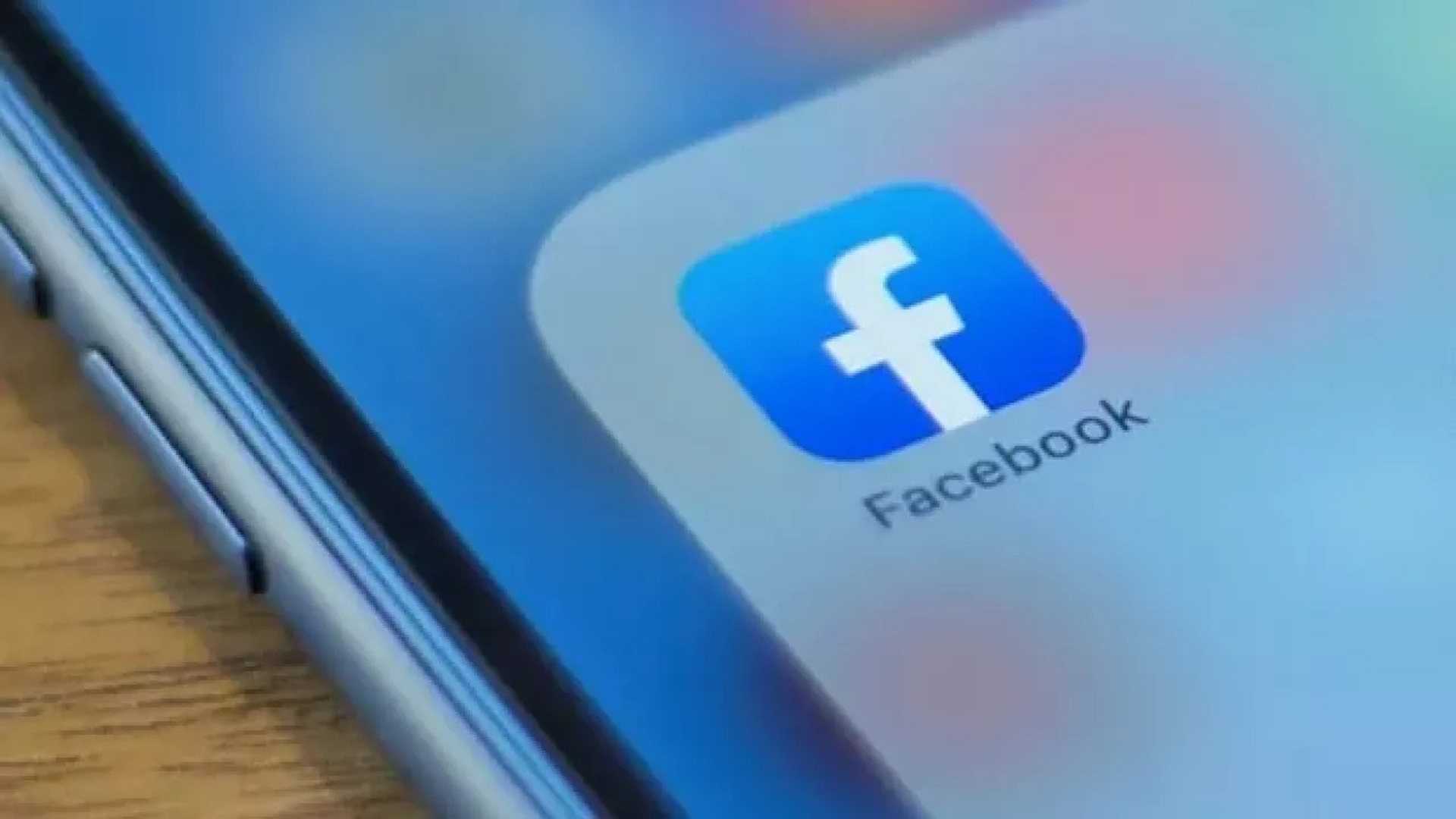In dit artikel gaan we bespreken hoe u de profielnaam op Facebook kunt wijzigen, zodat u uw Facebook-naam kunt bijwerken als u dat ooit wilt.
In 2021 zorgde Facebook-bedenker Mark Zuckerberg voor opschudding toen hij onthulde dat het bedrijf een nieuwe naam zou krijgen. Nu is Meta de naam van het moederbedrijf dat voorheen bekend stond als Facebook. Misschien heb je ook je naam veranderd. Je Facebook-profiel heeft ook wat werk nodig. Gelukkig is je Facebook-naam niet permanent. Je mag je naam op Facebook alleen om de 60 dagen updaten met een willekeurig apparaat. Laten we eens kijken hoe we de profielnaam op Facebook kunnen wijzigen.
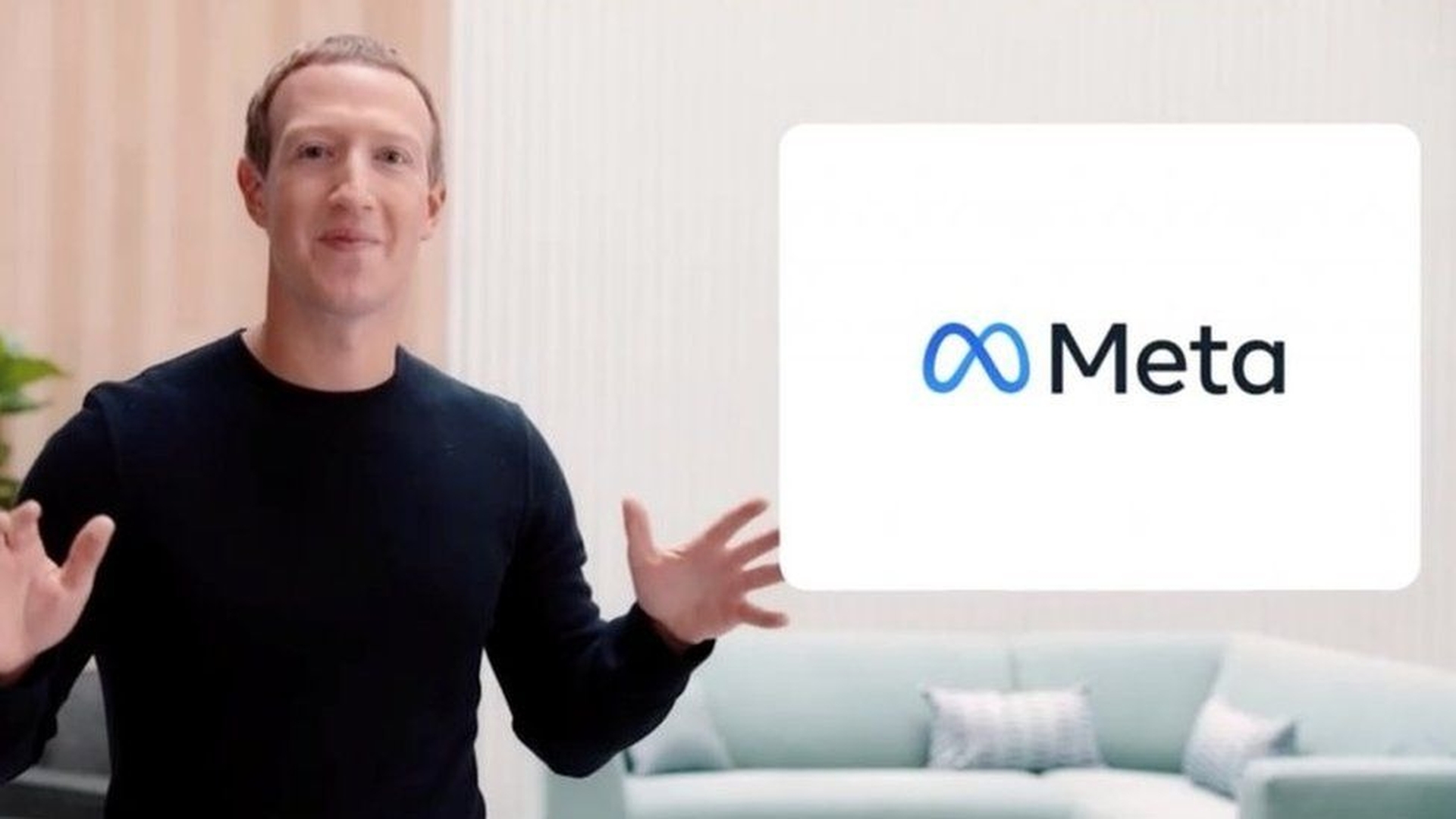
Hoe de profielnaam op Facebook te wijzigen?
Er zijn veel apparaten waarop Facebook beschikbaar is, dus we hebben ons best gedaan om te bespreken hoe je de profielnaam op Facebook op elk mogelijk apparaat kunt wijzigen.
Hoe de profielnaam op een computer te wijzigen?
- Klik op het dropdown-tabpictogram in de rechterbovenhoek.
- Selecteer “Instellingen” in het paneel “Instellingen en privacy”.
- Klik op “Naam”.
- Vul het naamveld in met uw nieuwe naam.
- Klik op “Wijziging bekijken”.
- Voer uw wachtwoord in om uw nieuwe naam op te slaan.
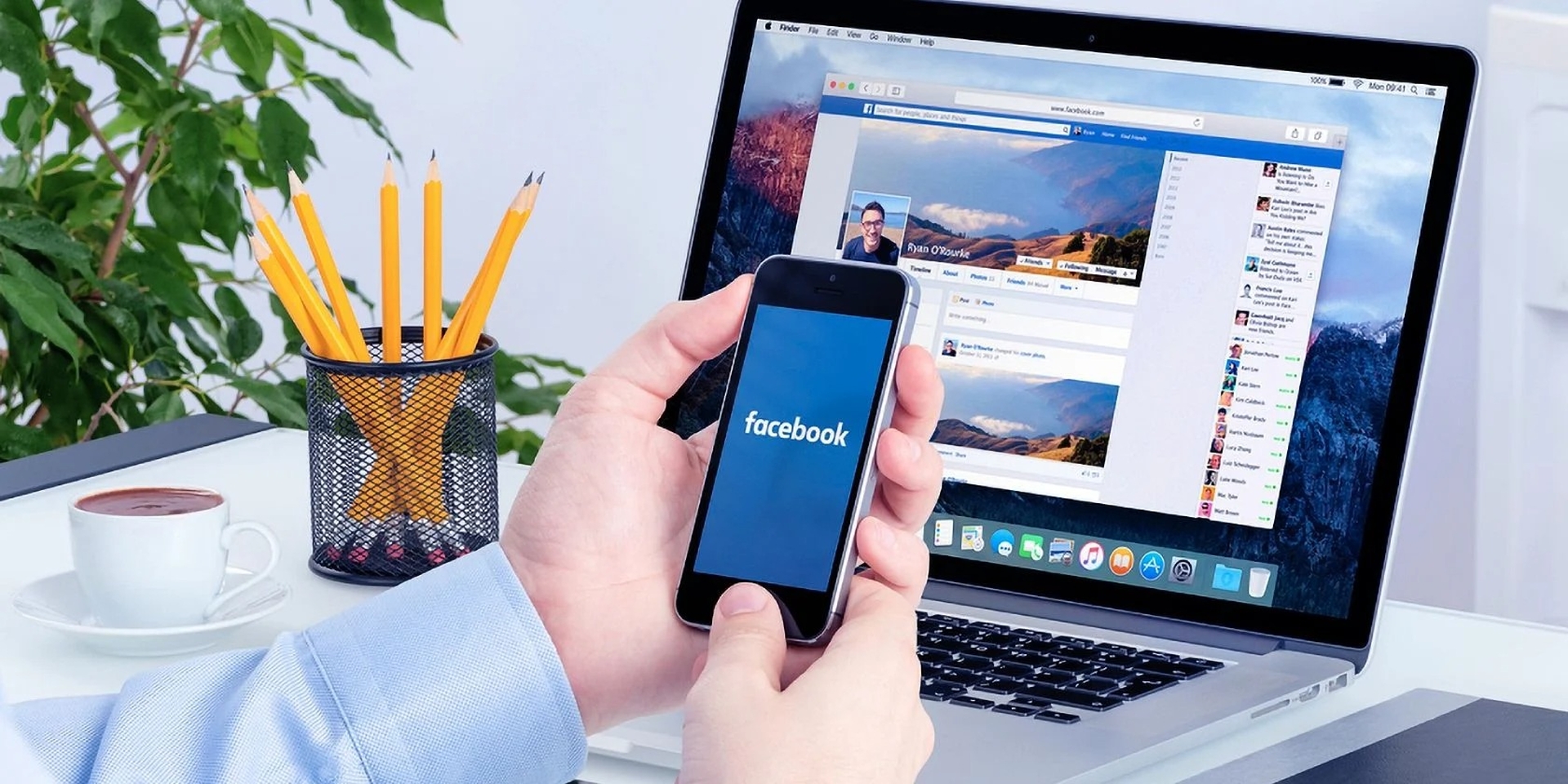
Hoe de profielnaam op een Android-apparaat te wijzigen?
- Open de Android-app.
- Tik op het pictogram met drie gestapelde horizontale lijnen in de rechterbovenhoek.
- Tik op de optie “Instellingen en privacy” in het menu Instellingen.
- Selecteer “Persoonlijke en accountgegevens”.
- Selecteer “Naam”.
- Vul het naamveld in met uw nieuwe naam.
- Klik op “Wijziging bekijken”.
- Voer uw wachtwoord in om uw nieuwe naam op te slaan.
Hoe de profielnaam op een iOS-apparaat te wijzigen?
- Open de iOS-app vanaf je iPhone of iPad.
- Tik op het pictogram met drie gestapelde horizontale lijnen in de rechterbovenhoek.
- Tik op de optie “Instellingen en privacy” in het menu Instellingen.
- Selecteer “Persoonlijke en accountgegevens”.
- Selecteer “Naam”.
- Vul het naamveld in met uw nieuwe naam.
- Klik op “Wijziging bekijken”.
- Voer uw wachtwoord in om uw nieuwe naam op te slaan.

Hoe de profielnaam in een mobiele browser te wijzigen?
- Open de Facebook op je smartphone via een willekeurige browser.
- Scroll naar beneden en kies ‘Instellingen en privacy’.
- Selecteer “Naam”
- Vul het naamveld in met uw nieuwe naam.
- Klik op “Wijziging bekijken”.
- Voer uw wachtwoord in om uw nieuwe naam op te slaan.

Aangezien sommige browsers verschillen van andere, kunt u de onderstaande stappen proberen als de bovenstaande methode niet voor u werkt:
- Ga naar m.facebook.com
- Tik op het pictogram met drie gestapelde horizontale lijnen in de rechterbovenhoek.
- Scroll naar beneden en kies “Instellingen”.
- Selecteer “Persoonlijke en accountgegevens”.
- Selecteer “Naam”
- Vul het naamveld in met uw nieuwe naam.
- Klik op “Wijziging bekijken”.
- Voer uw wachtwoord in om uw nieuwe naam op te slaan.
Hoe de profielnaam in de Facebook Lite-app wijzigen?
- Open de Facebook Lite-app.
- Tik op het pictogram met drie gestapelde horizontale lijnen in de rechterbovenhoek.
- Scroll naar beneden en kies “Instellingen”.
- Selecteer “Persoonlijke en accountgegevens”.
- Selecteer “Naam”
- Selecteer ‘Bewerken’ naast ‘Naam’.
- Vul het naamveld in met uw nieuwe naam.
- Klik op “Wijziging bekijken”.
- Voer uw wachtwoord in om uw nieuwe naam op te slaan.
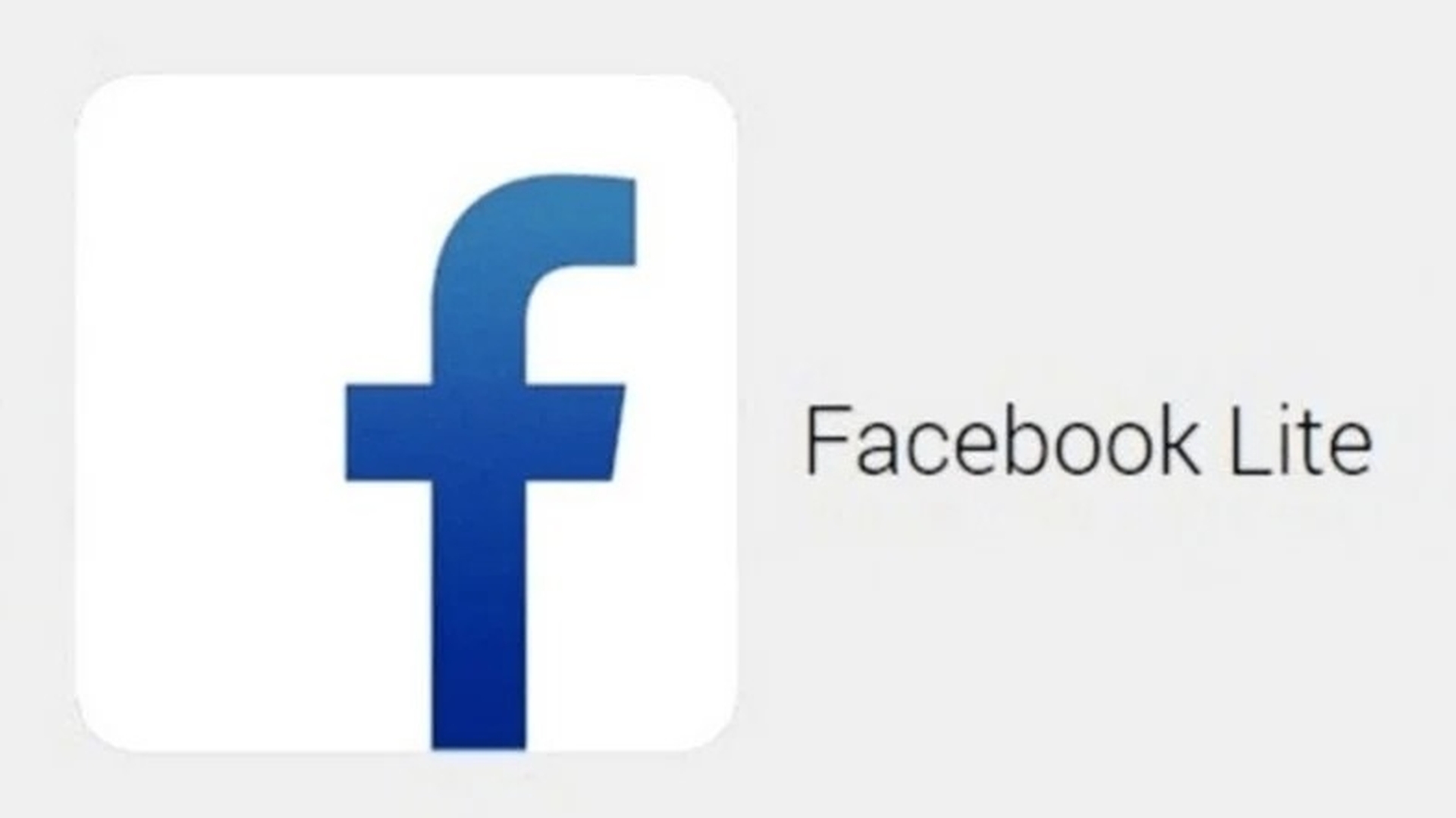
Naamrichtlijnen op Facebook
Op Facebook gebruikt iedereen de naam die ze in het dagelijks leven gebruiken. Als gevolg hiervan kunt u altijd zien met wie u aan het chatten bent. Hieronder volgen enkele dingen die niet zijn toegestaan op namen:
- Symbolen, cijfers, ongebruikelijke hoofdletters, herhalende tekens of leestekens.
- Tekens uit meerdere talen.
- Titels van welke aard dan ook (bijvoorbeeld: professioneel, religieus).
- Woorden of woordgroepen in plaats van een naam.
- Aanstootgevende of suggestieve woorden van welke aard dan ook.
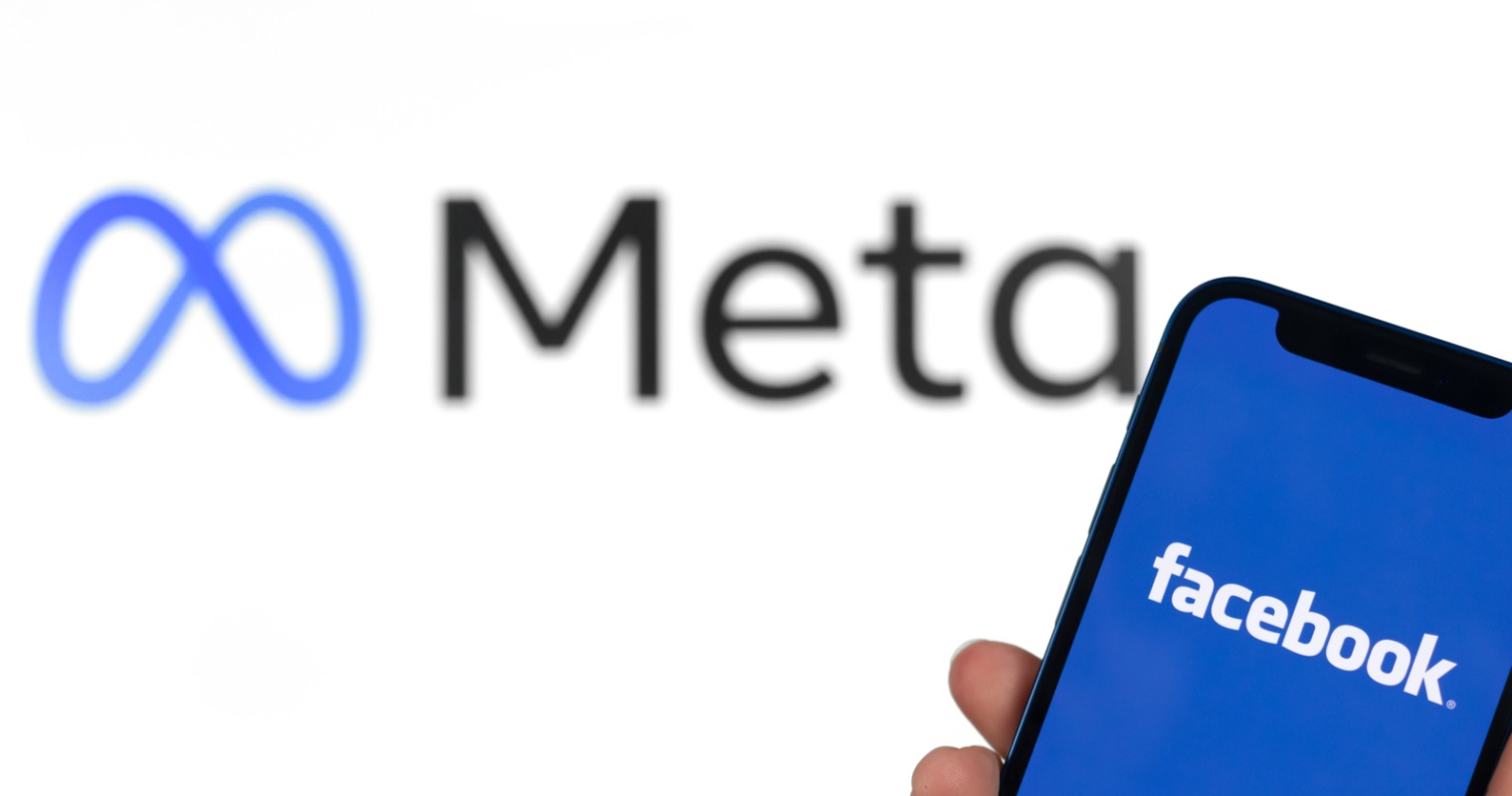
Je echte naam zou de naam moeten zijn die je vrienden je noemen als ze aan het chatten zijn. Deze naam moet ook voorkomen op een identiteitsbewijs of document van Facebook’s lijst met acceptabele ID’s. Als je echte naam Nicki is, mag je deze als voor- of tweede naam gebruiken; doe echter niet alsof u iemand anders bent. U kunt ook een andere naam in uw account opnemen. Profielen zijn alleen voor persoonlijk gebruik. U kunt desgewenst een pagina maken voor een bedrijf, organisatie of concept. Het is niet toegestaan om je voor te doen als iemand of iets.
We hopen dat je genoten hebt van dit artikel over het wijzigen van de profielnaam op Facebook. Als je dat deed, vind je het misschien ook leuk om te lezen hoe je iemands e-mail op Facebook kunt vinden, of hoe je het aantal vind-ik-leuks op Facebook kunt verbergen.